Microsoft Azure login koppeling
Voordat de login kan worden ingesteld, moet de login als App worden geregistreerd in Azure Active Directory.
- Ga naar portal.azure.com.
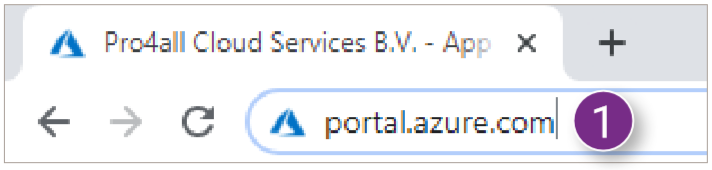
- Klik onder Azure-services op Azure Active Directory.
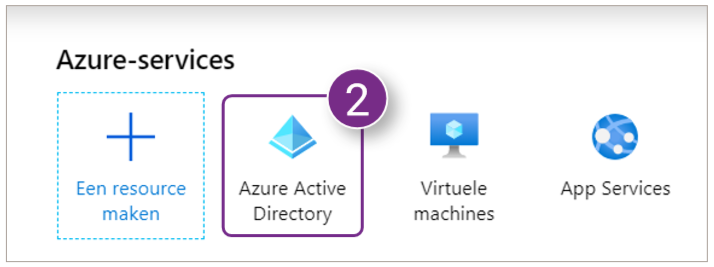
- Staat Azure Active Directory niet onder Azure services? Gebruik dan de zoekbalk bovenaan de pagina en en klik vervolgens op Azure Active Directory onder de zoekbalk.
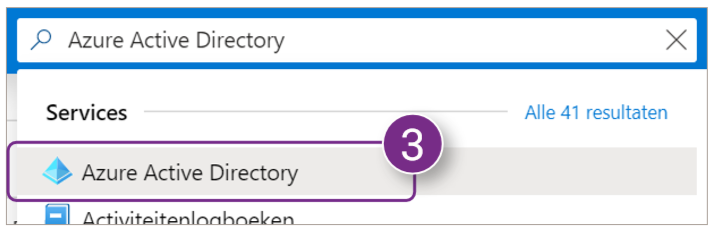
-
Klik aan de linkerkant van het scherm onder Beheren op App-registraties.
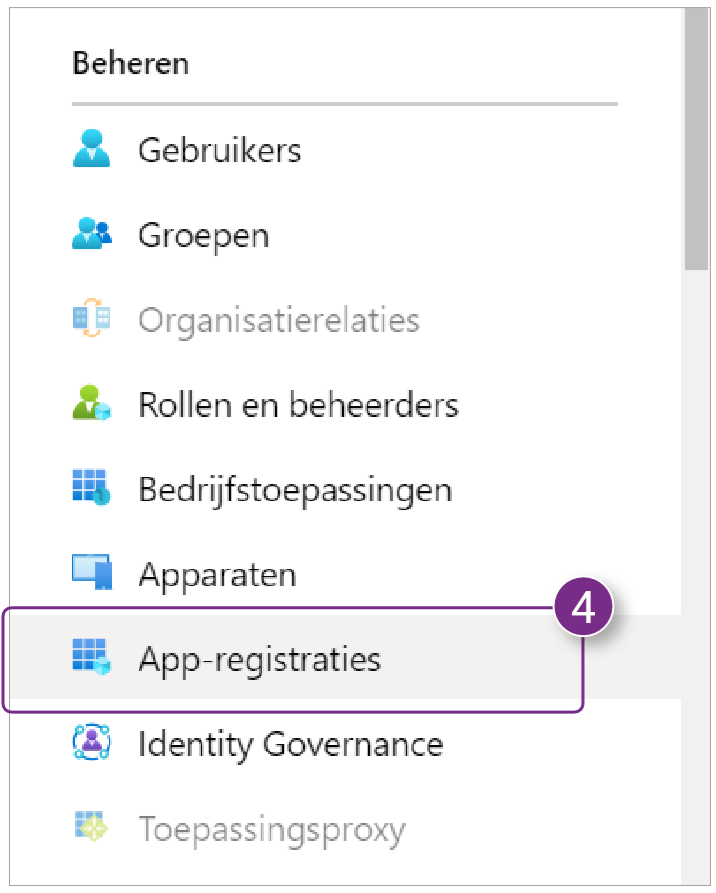
Er wordt een overzicht getoond van alle geregistreerde Apps binnen jouw Microsoft Azure account. - Klik boven het overzicht op Nieuwe registratie.
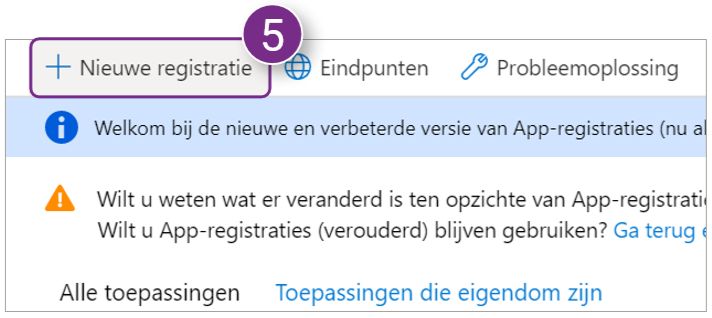
Er wordt een nieuwe pagina geopend waarin je de nieuwe toepassing kan registreren: - Geef de toepassing een Naam, bijvoorbeeld Docstream login.
- Selecteer wie de toepassing kan gebruiken of toegang heeft tot de API. Klik onder de opties op Help me kiezen... voor meer informatie over de accounttypen.
- Druk linksonder in de pagina op Registreren.
Er verschijnt rechtsboven in het scherm een melding dat de toepassing is gemaakt.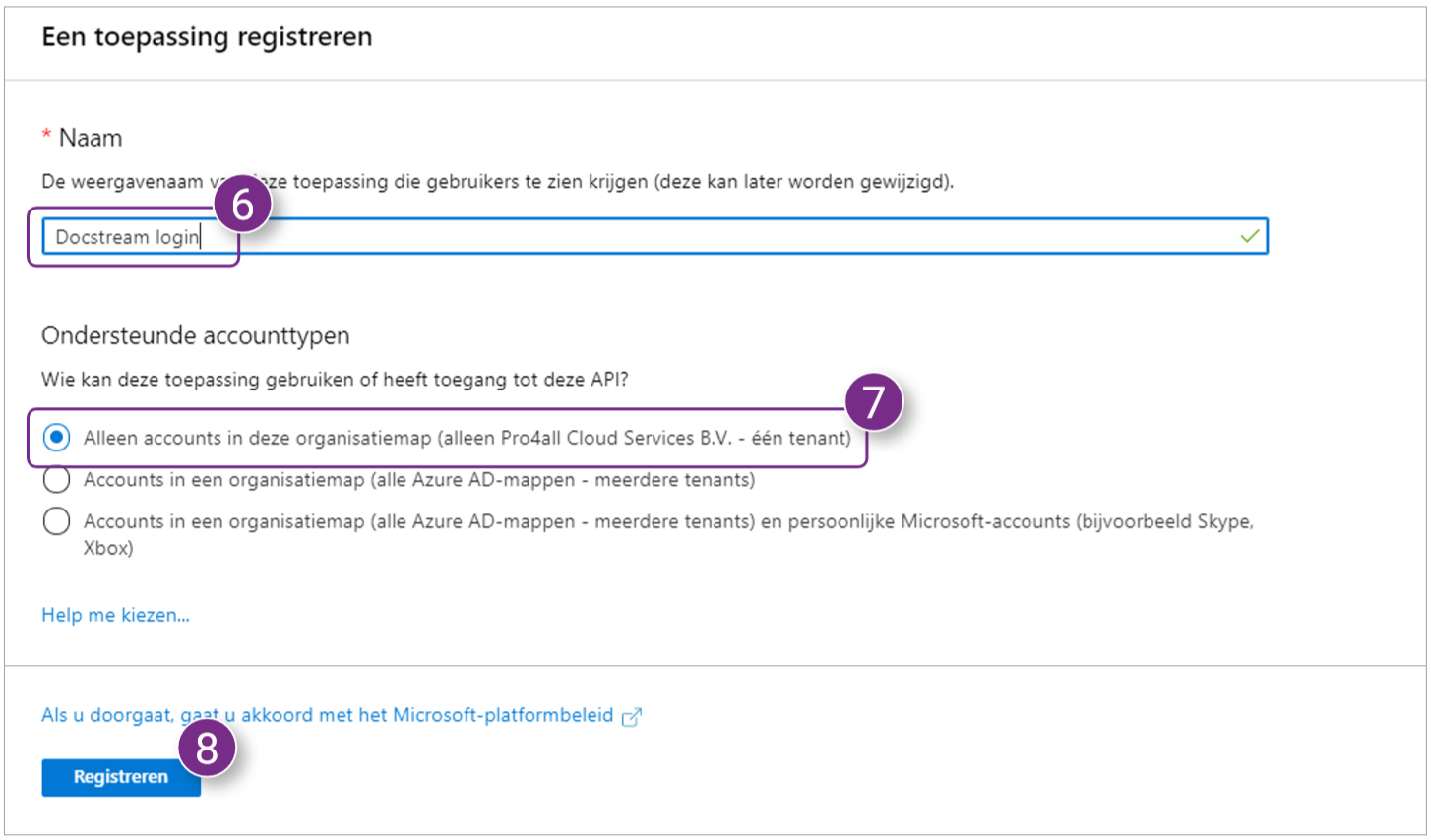
Noteren van benodigde gegevens
Na het registreren van de login als toepassing kom je terecht in het Overzicht. Hier vind je meer informatie over de toepassing. Een deel van deze informatie zal je moeten doorsturen zodat de Azure login klaar kan worden gezet in de gewenste Docstream omgeving.
- 1. Klik boven de gegevens op Eindpunten.

Er wordt aan de rechterkant van het scherm een nieuw venster geopend. - Noteer uit het venster de OpenID Connect-document met metagegevens.
- Klik rechtsboven in het venster op het kruisje om het venster te sluiten.
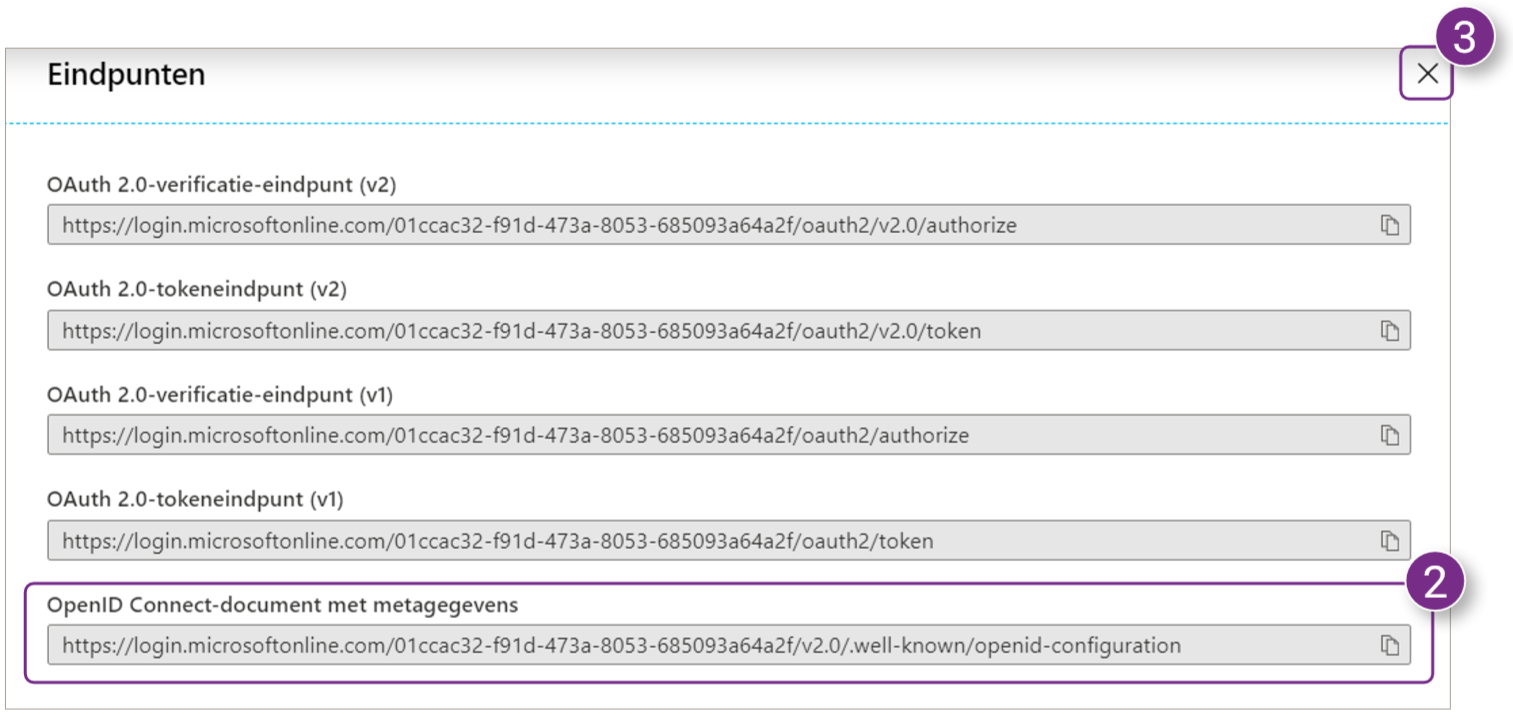
- Noteer uit het Overzicht, onder Verwijderen en Eindpunten, de Toepassings-id (client-id),Map-id (tenant-id) en Object-id.
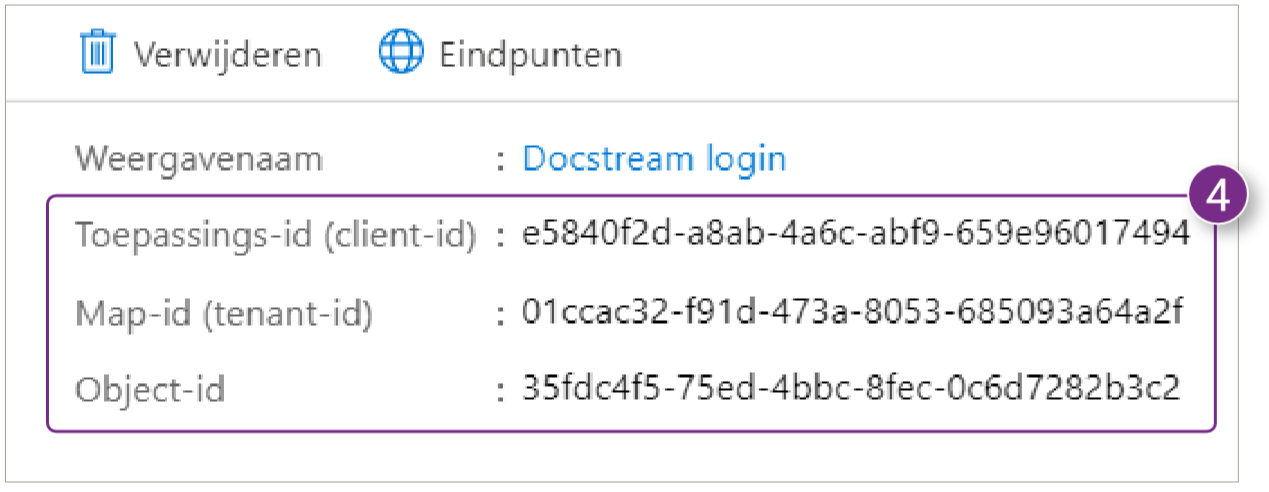
- Klik in het menu aan de linkerkant van het scherm onder Beheren op Huisstijl.
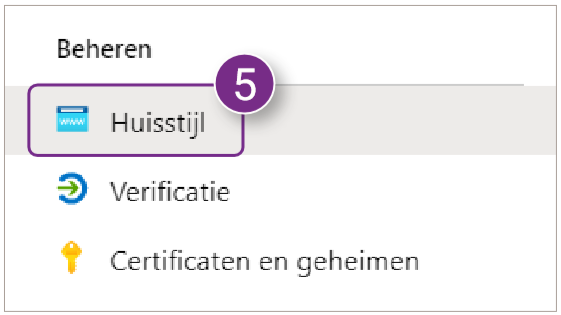
- Vul onder URL van startpagina het volgende in: https://<naam omgeving>.docstream.nl/oidc/ start/<Map-id>
- Klik bovenaan de velden op Opslaan.
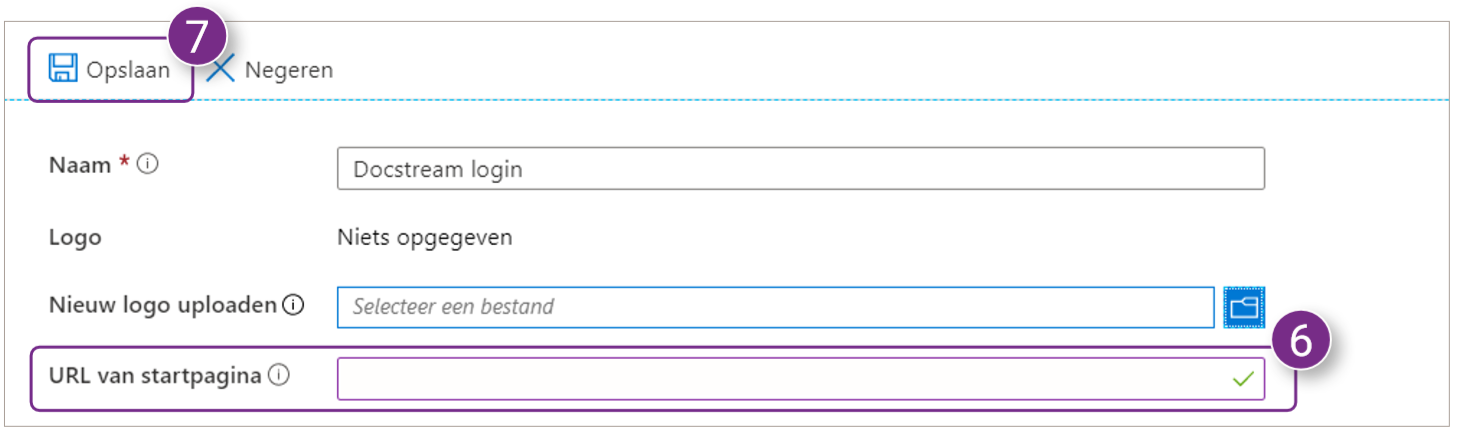
- Klik in het menu aan de linkerkant van het scherm onder Beheren op Verificatie.
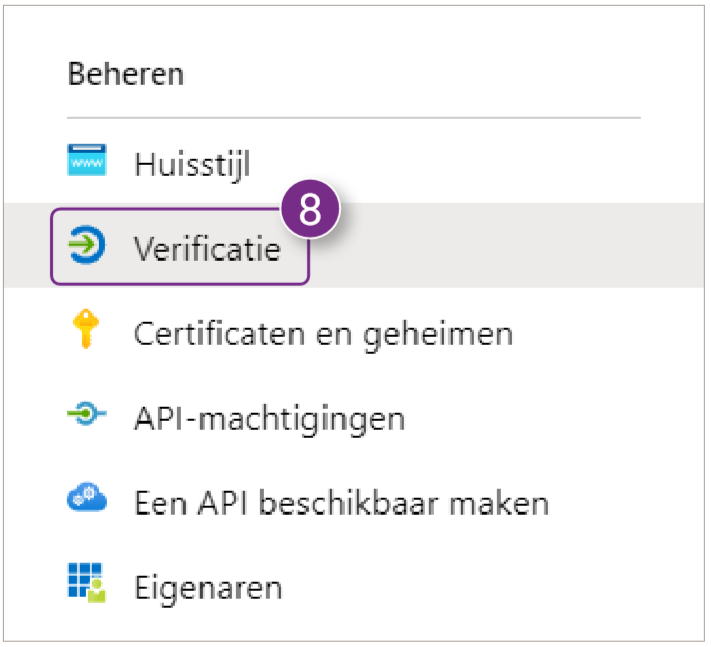
Er wordt een nieuwe pagina geopend. - Vul in de eerste regel onder Omleidings-URL’s het volgende in: https://<naam omgeving>.docstream. nl/oidc/bind/<Map-id> in.
- Vul in de tweede regel onder Omleidings-URL’s het volgende in: https://<naam omgeving>.docstream. nl/oidc/login/<Map-id> in.
- Klik bovenaan de velden op Opslaan.
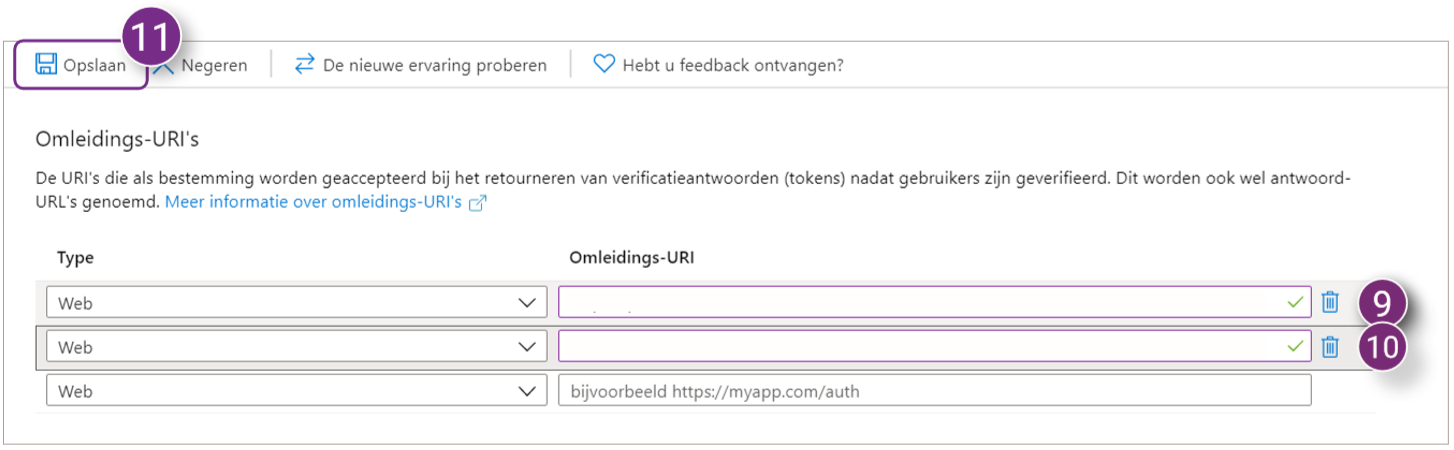
- Klik in het menu aan de linkerkant van het scherm onder Beheren op Certificaten en geheimen.
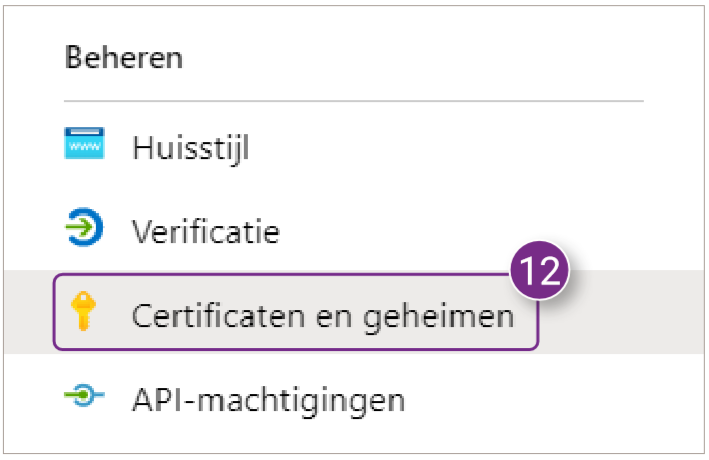
Er wordt een nieuwe pagina geopend. - Klik onder Clientgeheimen op de knop Nieuw clientgeheim.
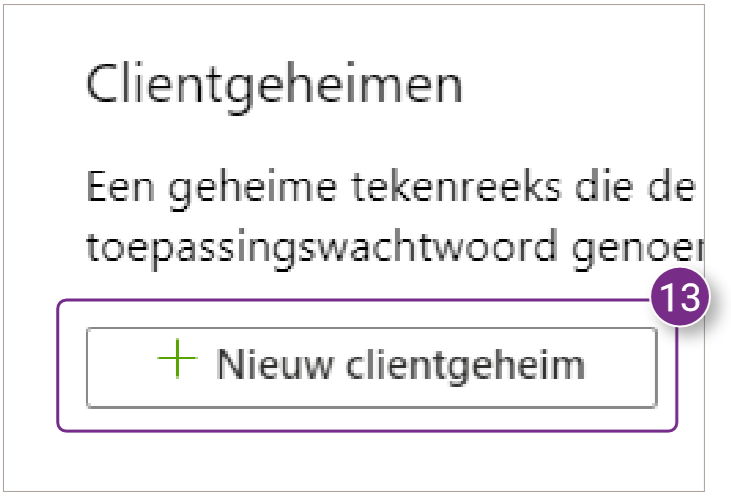
Er wordt een nieuw venster geopend waarin je het nieuwe clientgeheim kan toevoegen. - Vul een Beschrijving in, bijvoorbeeld Docstream login, voor het clientgeheim.
- Selecteer of het clientgeheim na één jaar, na twee jaar of nooit verloopt.
- Klik onderaan het venster op Toevoegen.
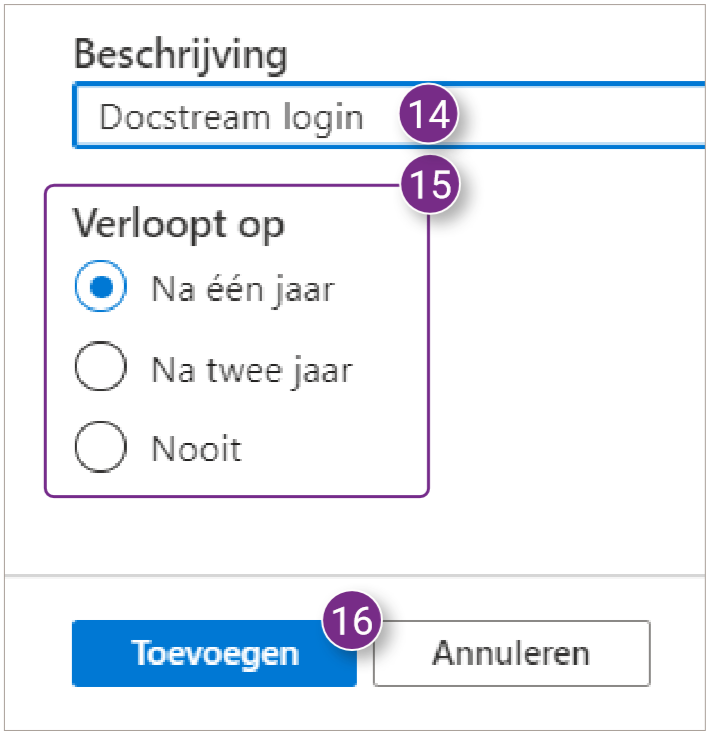
Het nieuwe clientgeheim wordt onder de Nieuw clientgeheim-knop getoond. - Noteer de Waarde van het zojuist toegevoegde clientgeheim.
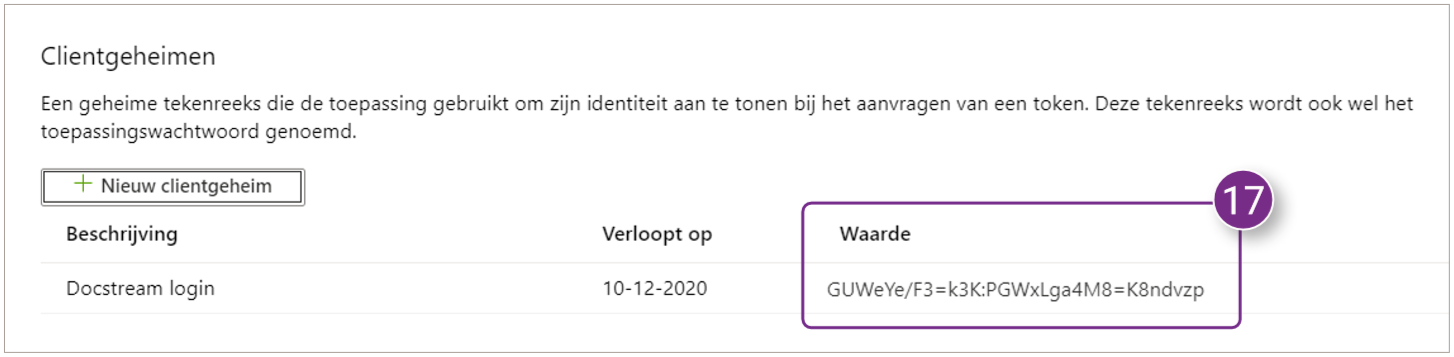
Als het goed is, heb je nu een overzicht van de volgende informatie:
- OpenID Connect-document met meta-gegevens
- Toepassings-id (client-id)
- Map-id (tenant-id)
- Object-id
- Waarde van het clientgeheim
Stuur deze gegevens op naar jouw Pro4all contactpersoon om jouw Docstream omgeving in te richten voor de Microsoft Azure login.
Microsoft Azure account koppelen in Docstream
De laatste stap die moet worden uitgevoerd, is het koppelen van jouw Microsoft Azure account in Docstream.
- Log in op de Docstream omgeving waarin je de Microsoft Azure login gaat gebruiken.
- Klik onder Extra op Extern account

Er wordt een nieuw venster geopend. - Klik op de knop Pro4all Azure AD.
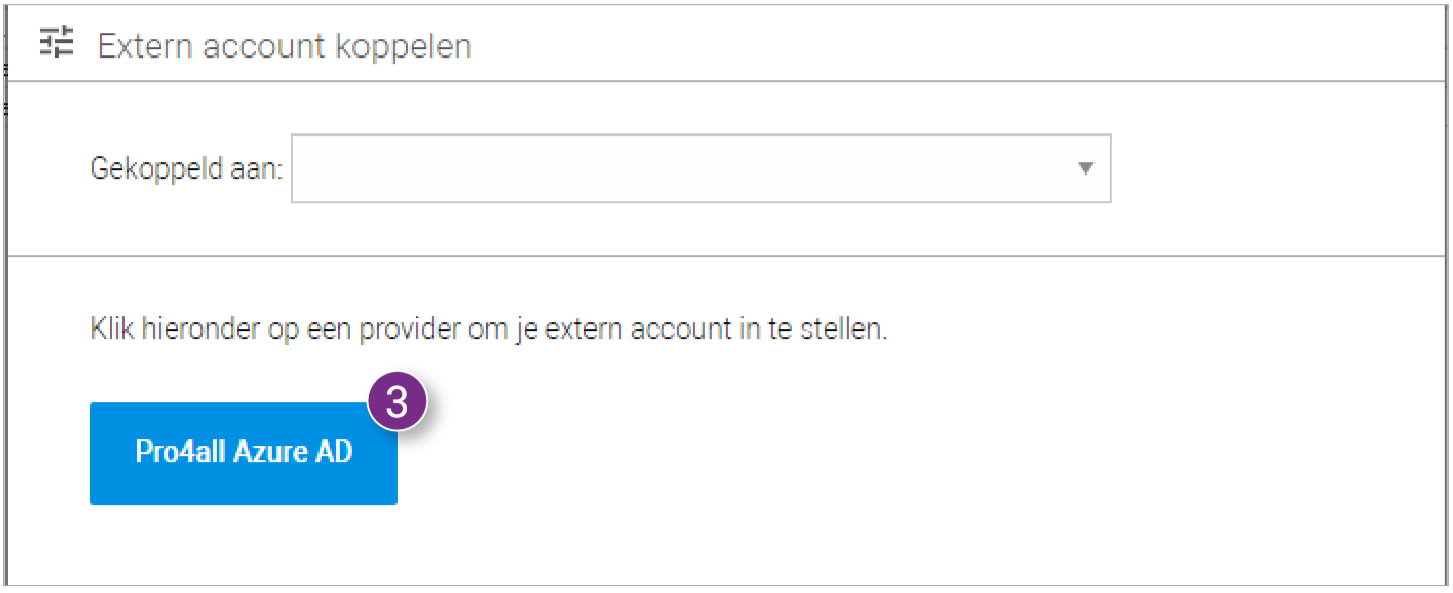
- Vul de email van de externe account in.
- Klik op de knop Next.
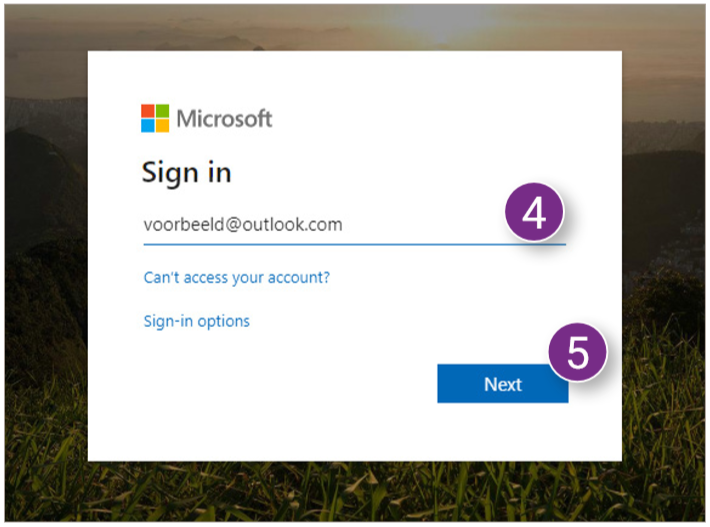
- Vul het wachtwoord van de externe account in.
- Klik op de knop Sign in.
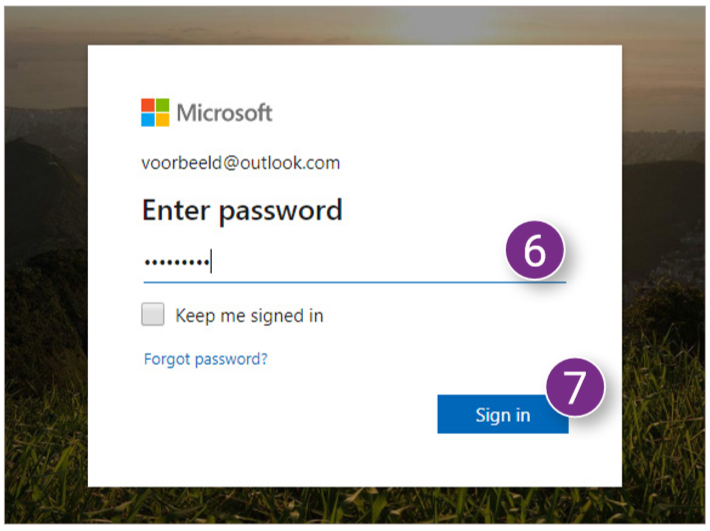
- Klik op Yes als je ingelogd wil blijven zodat je de volgende keer niet opnieuw alle inloggegevens hoeft in te vullen of No als je niet ingelogd wil blijven.
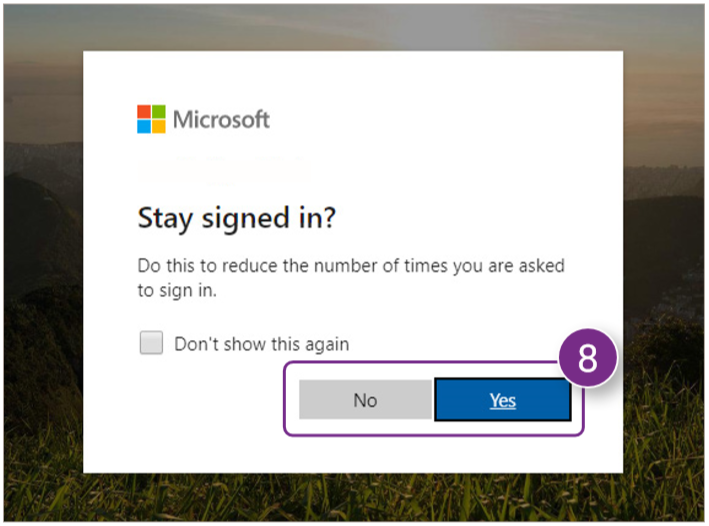
- Klik in het venster op OK om jouw Microsoft Azure acount te koppelen.
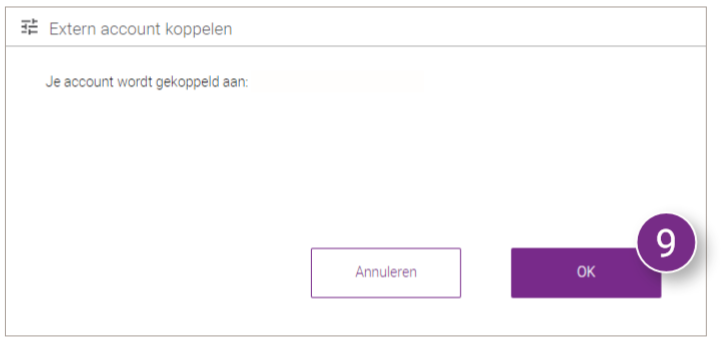
Er verschijnt een melding dat de account is gekoppeld. - Klik in de melding op OK.
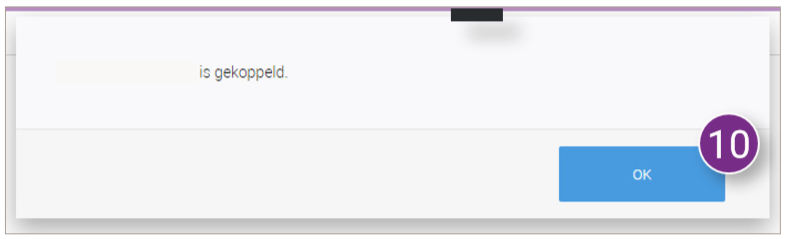
Inloggen in Docstream met jouw Microsoft Azure account
- Ga naar de Docstream omgeving waarin je de Microsoft Azure account hebt gekoppeld.
- Klik bij het inlogscherm op Medewerker van <bedrijfsnaam>.
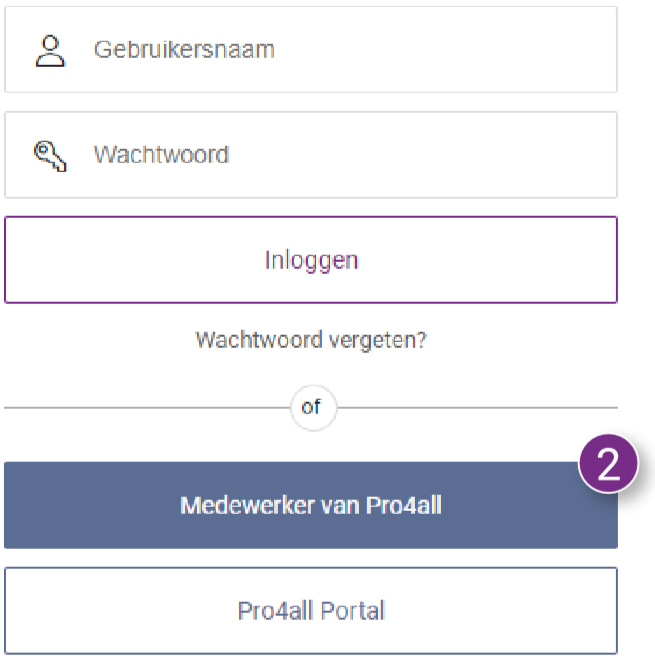
Je wordt naar de inlogpagina van Microsoft gebracht. - Vul de email van de Microsoft Azure account in.
- Klik op de knop Next.
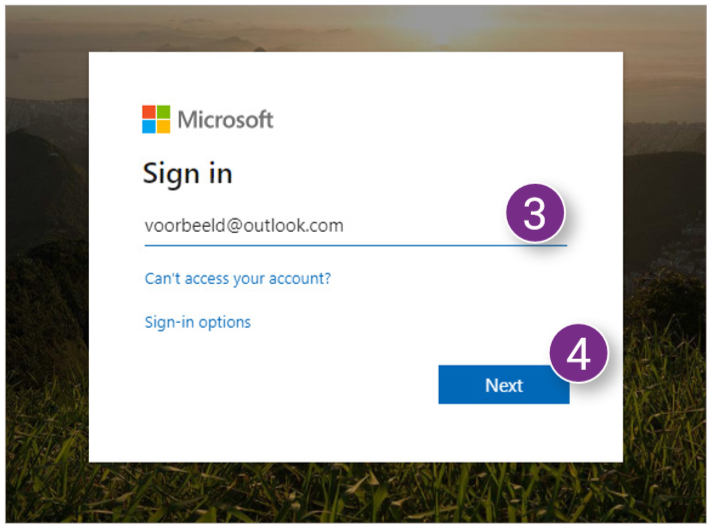
- Vul het wachtwoord van de Microsoft Azure account in.
- Klik op de knop Sign in.
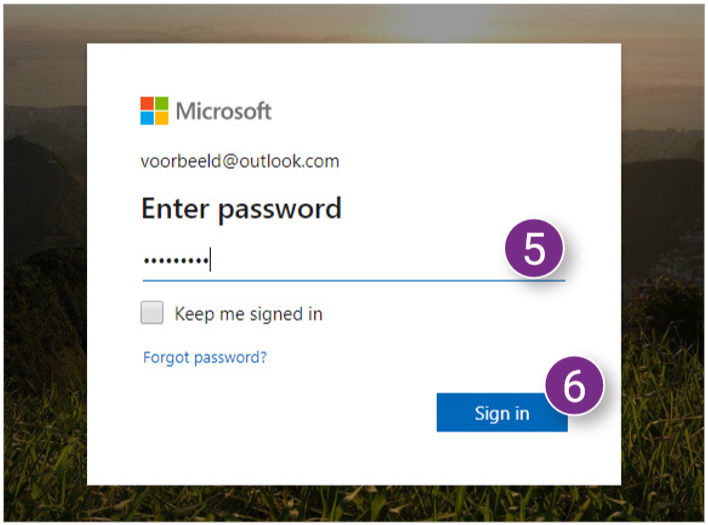
- Klik op Yes als je ingelogd wil blijven zodat je de volgende keer niet opnieuw alle inloggegevens hoeft in te vullen of No als je niet ingelogd wil blijven.
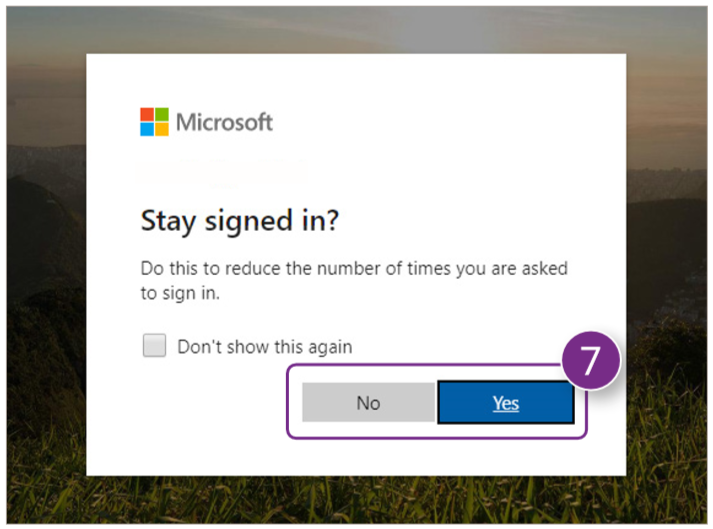
Je wordt ingelogd op de gewenste Docstream omgeving met jouw Microsoft Azure account.

